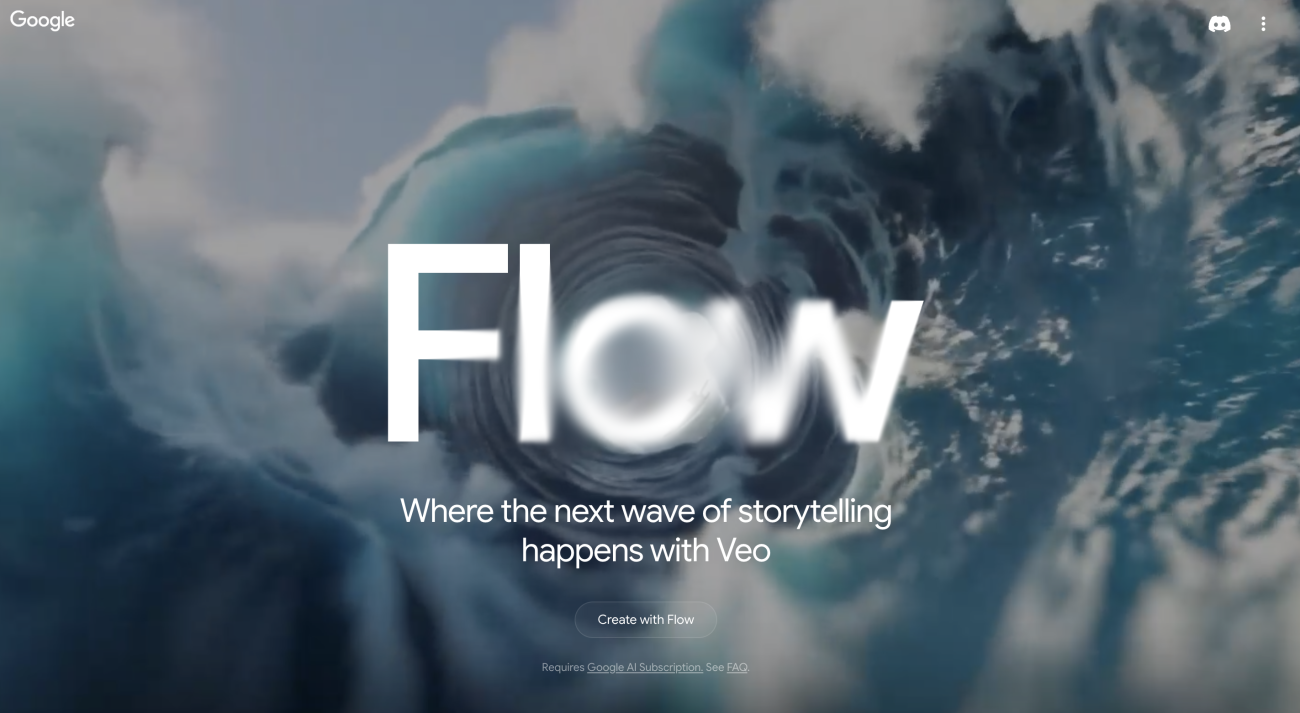Hướng dẫn tạo video AI bằng Veo 3 trên Gemini và Flow

Veo 3 AI – một công cụ AI và là nền tảng tạo video thế hệ mới, ứng dụng trí tuệ nhân tạo để chuyển đổi văn bản hoặc hình ảnh thành những thước phim sinh động, chuyên nghiệp và giàu cảm xúc. Không chỉ mang đến chuyển động mượt mà, công cụ này còn tích hợp giọng đọc tiếng Việt tự nhiên, hỗ trợ bạn tạo nội dung thu hút mà không cần kỹ thuật chỉnh sửa phức tạp. Hãy cùng tìm hiểu cách sử dụng Veo 3 AI để tạo nên những video ấn tượng ngay trên máy tính nhé.
Cách đăng ký tài khoản Veo 3 AI
Để bắt đầu sử dụng Veo 3 AI để tạo video AI, bạn cần sở hữu tài khoản Google AI Pro, vì công cụ này hiện được tích hợp trong hệ sinh thái các sản phẩm cao cấp của Google. Tin vui dành cho bạn là Google hiện đang cung cấp gói dùng thử miễn phí trong 30 ngày, cho phép trải nghiệm toàn bộ tính năng trước khi đưa ra quyết định nâng cấp lên phiên bản trả phí.
Hướng dẫn đăng ký tài khoản như sau:
Bước 1: Nhấp vào liên kết bên dưới để bắt đầu quy trình đăng ký tài khoản Google AI Pro miễn phí.
Bước 2: Khi giao diện đăng ký hiển thị, chọn mục “Dùng thử miễn phí” để tiếp tục.
Bước 3: Thêm phương thức thanh toán theo yêu cầu (bạn có thể sử dụng thẻ tín dụng hoặc tài khoản ngân hàng được hỗ trợ) > Sau đó xác nhận giao dịch 0 đồng để hoàn tất kích hoạt gói dùng thử.

Truy cập và chọn dùng thử Google AI Pro 1 tháng miễn phí với 1000 credit
Sau khi hoàn thành các bước trên, bạn sẽ có ngay tài khoản Google AI Pro và có thể bắt đầu trải nghiệm tạo video AI bằng Veo 3 AI – công cụ hỗ trợ tạo video AI nhanh, chuyên nghiệp, lý tưởng cho cả công việc sáng tạo nội dung lẫn mục đích cá nhân.
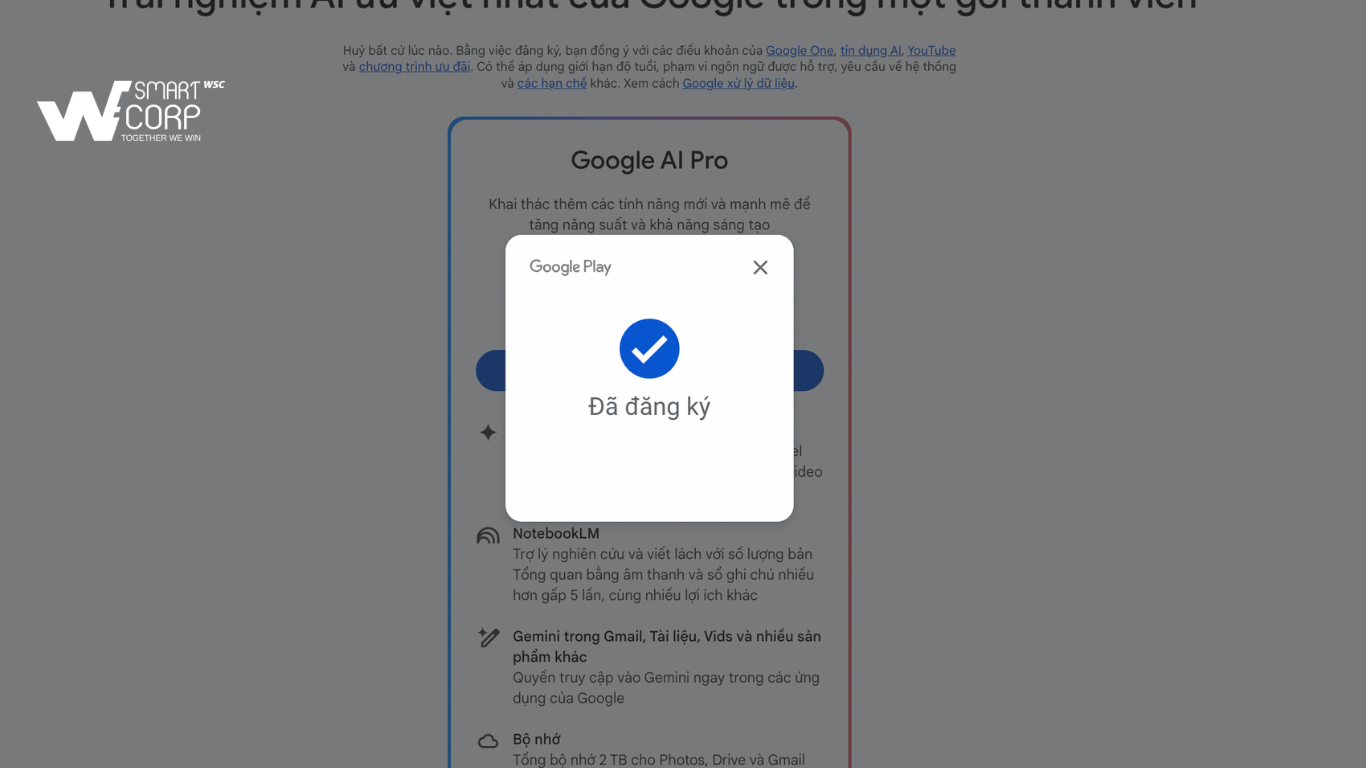
Màn hình này xuất hiện sau khi thêm phương thức thanh toán thành công
Cách truy cập vào Flow/Gemini để sử dụng Veo 3
Hiện tại, Veo 3 của Google mới chỉ được triển khai tại thị trường Hoa Kỳ, nên người dùng ở các quốc gia khác vẫn chưa thể truy cập trực tiếp. Do đó, để sử dụng công cụ này, bạn cần thay đổi vùng dữ liệu tài khoản Google của mình sang Mỹ.
Khi việc chuyển vùng hoàn tất, bạn có thể truy cập vào Flow và bắt đầu sử dụng Veo 3 để tạo video như bình thường. Đây là cách nhanh chóng và đơn giản để trải nghiệm sớm công nghệ làm video bằng AI ấn tượng từ Google.
Lưu ý quan trọng: Quyền truy cập vào các phiên bản của Veo sẽ phụ thuộc vào khu vực và loại gói dịch vụ mà bạn đang sử dụng.
Đối với Gemini:
- Google One Pro tại Việt Nam: Chỉ hỗ trợ Veo 2 (không có âm thanh).
- Google One Pro tại Hoa Kỳ: Có thể sử dụng Veo 3.
- Google One Ultra tại cả Việt Nam và Mỹ: Đều truy cập được Veo 3.
Đối với Flow:
- Người dùng tại Việt Nam: Hiện vẫn chưa được hỗ trợ sử dụng Veo 3.
- Người dùng tại Mỹ: Cả gói Pro và Ultra đều có thể sử dụng Veo 3 thông qua Flow.
Vì vậy, nếu bạn không thấy tùy chọn Veo 3 xuất hiện, rất có thể tài khoản của bạn đang ở vùng chưa được cấp quyền. Việc chuyển vùng sang Hoa Kỳ là bước cần thiết để tận dụng đầy đủ các tính năng của công cụ này.
Flow là nền tảng chuyên biệt của Veo 3 nên tuỳ chỉnh chuyên sâu hơn
Cách sử dụng Veo 3 AI để tạo video AI
Hiện nay, bạn có thể tạo video AI với Veo 3 theo hai phương pháp khác nhau, tùy thuộc vào mục đích và thói quen sử dụng cá nhân.
Cách đầu tiên là sử dụng Gemini – trợ lý AI tích hợp của Google. Với hình thức này, bạn chỉ cần nhập nội dung văn bản, và Veo 3 sẽ tự động tạo video AI ngay trong khung hội thoại của Gemini, rất tiện lợi và nhanh chóng.
Cách thứ hai là truy cập trực tiếp vào trang Flow – nền tảng chuyên biệt của Veo 3, nơi cung cấp giao diện thân thiện hơn, nhiều tính năng nâng cao và khả năng tùy chỉnh sâu hơn cho các dự án video của bạn.
Ngay sau đây, mình sẽ hướng dẫn chi tiết từng phương pháp để bạn có thể dễ dàng bắt đầu tạo video AI bằng Veo 3 một cách hiệu quả nhé.
Hướng dẫn tạo video AI bằng Veo 3 thông qua Gemini
Bước 1: Truy cập vào trang chính thức của Gemini, sau đó đăng nhập bằng tài khoản Google đã đăng ký gói Google AI Pro. Việc này giúp đảm bảo bạn có quyền truy cập đầy đủ các tính năng cao cấp, trong đó có công cụ tạo video với Veo 3.
Bước 2: Tạo một cuộc trò chuyện mới trên Gemini, rồi nhập phần mô tả nội dung video bạn muốn tạo vào khung chat.
🔔 Lưu ý: Hãy sử dụng tiếng Anh để AI hiểu và xử lý chính xác hơn.
Bước 3: Khi nhận được phản hồi từ Gemini, hãy chọn tab Video trong phần kết quả gợi ý > Sau đó nhấn gửi yêu cầu để hệ thống bắt đầu tạo video AI dựa trên mô tả bạn cung cấp.
Bước 4: Sau khi video hoàn tất, bạn chỉ cần nhấn vào biểu tượng tải xuống nằm ở góc dưới bên phải màn hình video để lưu về thiết bị. Giờ đây, bạn đã có thể sử dụng video cho các mục đích cá nhân hoặc chia sẻ lên các nền tảng như YouTube, TikTok, Facebook,…
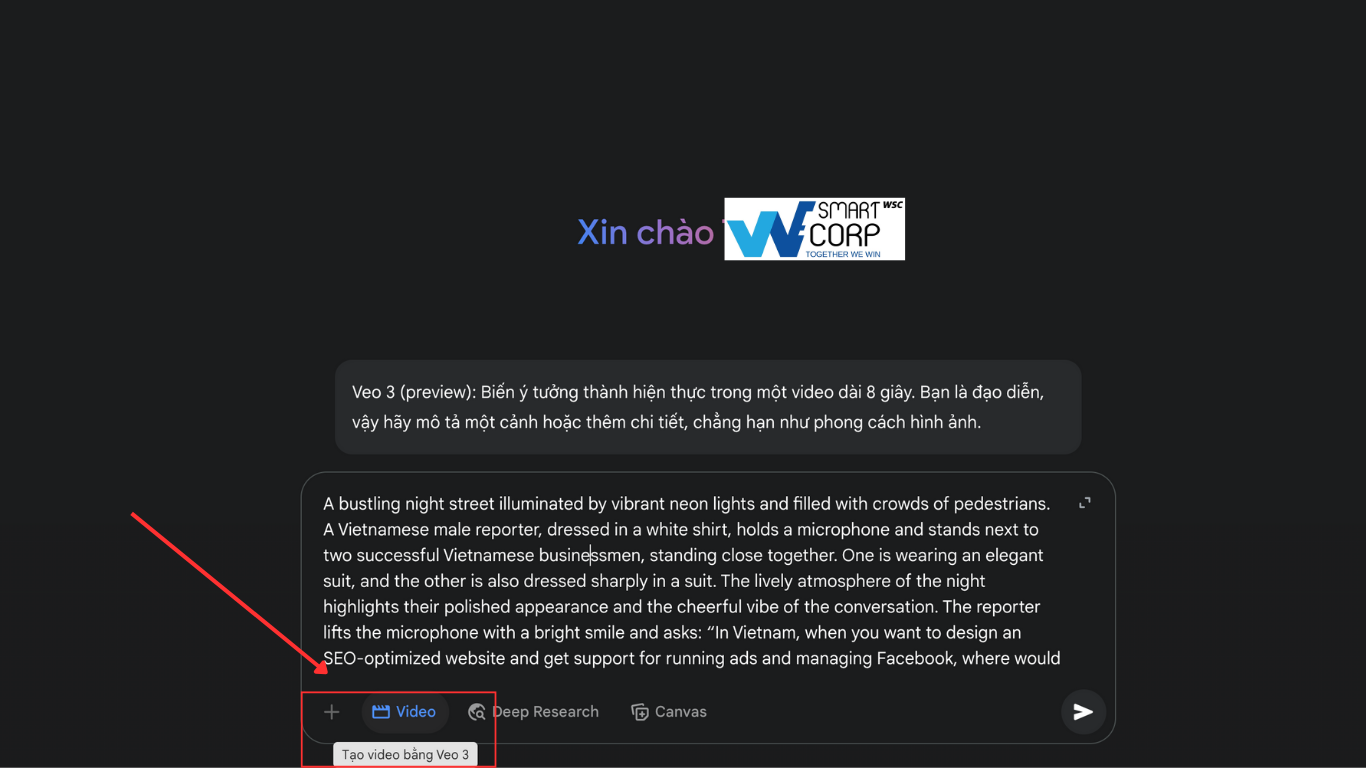
Nhập mô tả và chọn nút Video bên dưới để xuất tạo video AI bằng Veo 3
Hướng dẫn tạo video AI bằng Veo 3 trong Flow của Google Labs
Bước 1: Tại giao diện chính của Flow, hãy chọn “Tạo dự án mới” để bắt đầu một video mới. Ngoài ra, bạn cũng có thể nhấn vào liên kết bên dưới để truy cập nhanh vào Flow.
Bước 2: Sau khi khởi tạo dự án, hãy chọn tính năng “Text to Video” (Chuyển văn bản thành video). Đây là công cụ chính của Veo 3, cho phép bạn nhập nội dung bằng văn bản để AI tự động dựng thành video với hình ảnh minh họa, hiệu ứng sinh động và nhịp điệu phù hợp.
Bước 3: Nhập nội dung văn bản bạn muốn chuyển thành video vào khung soạn thảo.
🔔 Lưu ý: Hiện tại, Veo 3 chỉ hỗ trợ nội dung bằng tiếng Anh. Vì vậy, bạn cần nhập đúng ngôn ngữ để hệ thống AI có thể xử lý hiệu quả và cho ra sản phẩm tối ưu.
Sau khi hoàn tất, nhấn biểu tượng mũi tên để bắt đầu quá trình tạo video AI. Veo 3 sẽ tiến hành dựng video dựa trên nội dung bạn đã cung cấp, giúp tiết kiệm thời gian nhưng vẫn đảm bảo chất lượng, sáng tạo và mang tính cá nhân hóa cao.
Bước 4: Khi video đã hoàn thiện, bạn có thể lưu về thiết bị và chia sẻ dễ dàng lên các nền tảng mạng xã hội như Facebook, YouTube, TikTok,…
Đây là một đoạn video WeSmartCorp thực hiện bằng Veo3 trên Gemini 👇
Mẹo viết prompt hiệu quả khi tạo video AI với Veo 3
Bạn không cần phải tìm kiếm những mẫu prompt cầu kỳ hay quá phức tạp. Chỉ với vài nguyên tắc cơ bản, bạn hoàn toàn có thể tạo ra những video mang đậm dấu ấn cá nhân. Điều quan trọng là mô tả rõ ràng các yếu tố như: bối cảnh, nhân vật, hành động, và cảm xúc muốn truyền tải.
Nếu chưa tự tin sử dụng tiếng Anh, bạn có thể viết bằng tiếng Việt trước rồi dùng Google Dịch hoặc nhờ ChatGPT hỗ trợ dịch sang tiếng Anh một cách trôi chảy và tự nhiên nhé.
Dưới đây là các thành phần nên có khi viết prompt tạo video AI với Veo 3:
- Bối cảnh: Thời gian, địa điểm, không gian (ví dụ: buổi tối trong thành phố, quán cà phê buổi sáng, công viên mùa hè…).
- Nhân vật: Số lượng người, giới tính, phong cách ăn mặc, quốc tịch, vị trí đứng hoặc ngồi.
- Hành động: Các hoạt động cụ thể đang diễn ra, nhân vật đang làm gì, có tương tác với nhau không?
- Hội thoại (nếu cần): Câu nói, lời thoại, biểu cảm qua lời nói.
- Biểu cảm gương mặt: Cười nhẹ, bất ngờ, vui vẻ, gật đầu, vẫy tay…
- Hiệu ứng môi trường: Ánh sáng, màu sắc chủ đạo, âm thanh nền (nếu muốn tăng chiều sâu cho cảnh quay).
Chỉ cần đảm bảo đủ 6 yếu tố này, bạn đã có một prompt chi tiết và rõ ràng để AI dựng nên video sinh động, hấp dẫn và mang cá tính riêng.
Với khả năng chuyển đổi văn bản và hình ảnh thành video chỉ trong vài cú nhấp chuột, Veo 3 AI đang mở ra cánh cửa sáng tạo hoàn toàn mới, dễ tiếp cận và cực kỳ thú vị cho mọi đối tượng – từ người dùng phổ thông đến dân chuyên nghiệp.
Cảm ơn bạn đã theo dõi đến cuối bài! Nếu thấy hữu ích, đừng quên like & share để ủng hộ WeSmartCorp nha!